Changer les informations et le contenu d’un clip, Propriétés de correction – Grass Valley EDIUS Pro v.7.7 Manuel d'utilisation
Page 197
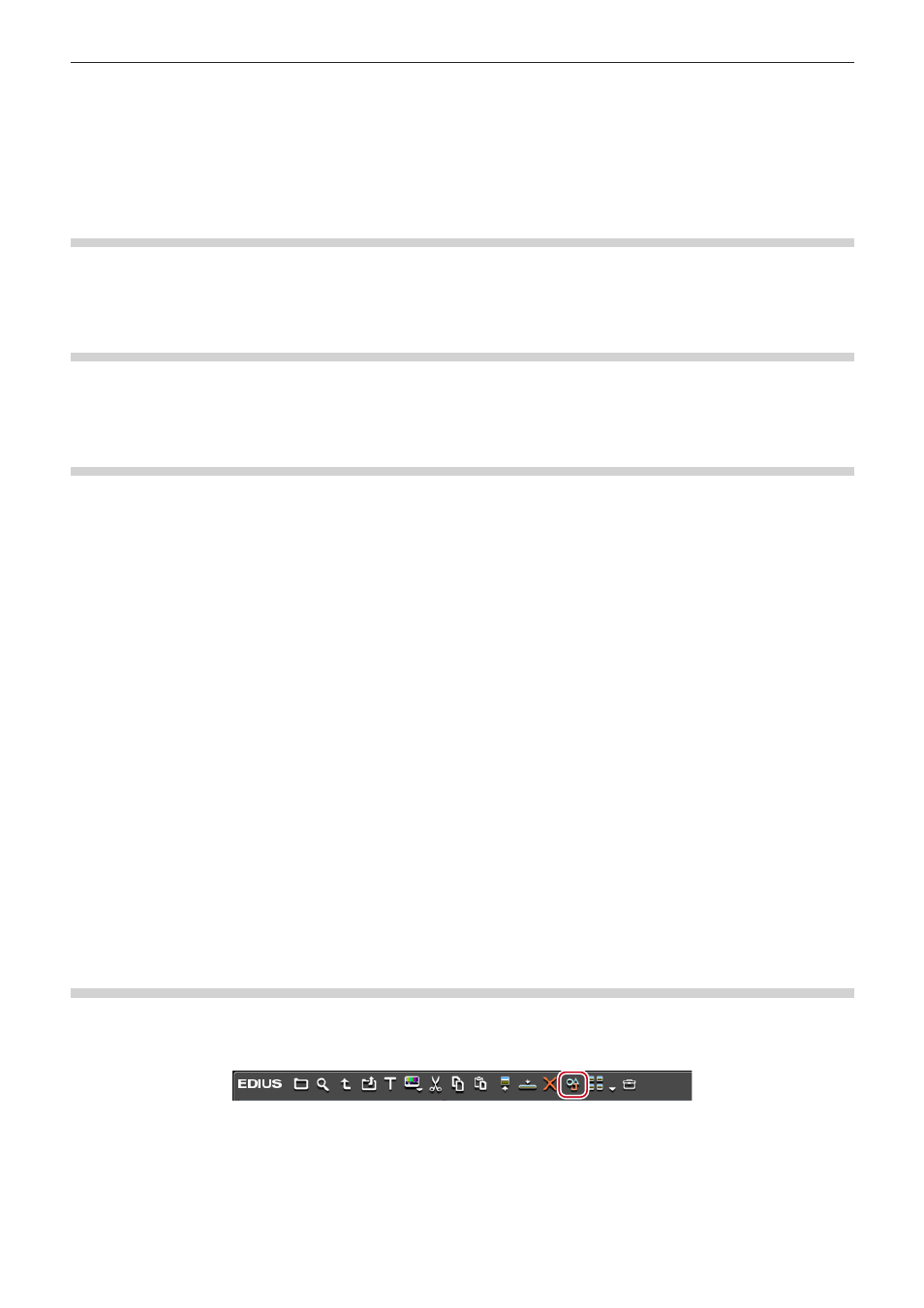
Chapitre 5 Opérations du bac — Bacs et clips
197
1)
Sélectionnez et faites un clic droit sur un ou plusieurs clip(s) stéréoscopique(s) dans le bac, puis
cliquez sur [Annuler le mode stéréoscopique].
2
f
Les marqueurs de clips sont conservés après annulation de clips stéréoscopiques.
f
Les informations de points d’entrée et de sortie seront supprimées après annulation de clips stéréoscopiques.
Définir des clips stéréoscopiques en tant que séquence / Annuler une séquence
Définissez plusieurs clips stéréoscopiques au même format en tant qu’un seul clip de séquence, ou annulez les clips de séquences.
La procédure est la même que pour les réglages en tant que séquence / l’annulation de séquence.
« Grouper plusieurs clips vidéo tous ensemble en tant que clip unique » (w page 192)
Création de clips secondaires à partir de clips stéréoscopiques
Création de clips secondaires à partir de clips stéréoscopiques
La procédure est la même que pour la création ordinaire de clips secondaires.
« Enregistrer entre les points d’entrée et de sortie dans le bac en tant que clip séparé (clip secondaire) » (w page 182)
Manipuler des clips non stéréoscopiques comme des clips stéréoscopiques
Des clips non stéréoscopiques où la vidéo est divisée en côte à côte ou haut/bas, etc. peuvent être gérés comme des clips
stéréoscopiques.
1)
Sélectionnez un clip et faites un clic droit dessus dans le bac ou le navigateur de source, puis
cliquez sur [Propriétés].
f
La boîte de dialogue [Propriétés du clip] s’affiche.
2)
Cliquez sur l’onglet [Données stéréoscopiques].
3)
Cochez [Utiliser un clip stéréoscopique], puis sélectionnez un élément dans la liste [Division].
2
f
Cochez [Basculer G/D] pour permuter les vidéos du côté G et du côté D.
f
Le clip du côté G s’affiche à gauche de [Aperçu], et le clip du côté D s’affiche à droite. Déplacez le curseur ou entrez le code temporel
dans [Act] pour visionner la vidéo.
f
Cliquez sur [Aperçu plein écran] pour visionner la vidéo stéréoscopique à la position actuelle dans la fenêtre d’aperçu.
4)
Cliquez sur [OK].
Changer les informations et le contenu d’un clip
Cette section explique comment vérifier les informations du clip et modifier les paramètres.
Propriétés de correction
Modifiez la fréquence d’images du clip ou spécifiez le code temporel de début dans la boîte de dialogue [Propriétés du clip].
1)
Sélectionnez un clip dans la visualisation de clip et cliquez sur [Propriétés].
f
La boîte de dialogue [Propriétés du clip] s’affiche.
« Boîte de Dialogue [Propriétés du clip] » (w page 198)
1
Alternative
f
Faites un clic droit sur un clip et cliquez sur [Propriétés].
f
Propriétés de correction :
[Alt] + [Entrée]